JPG图片文件结构分析
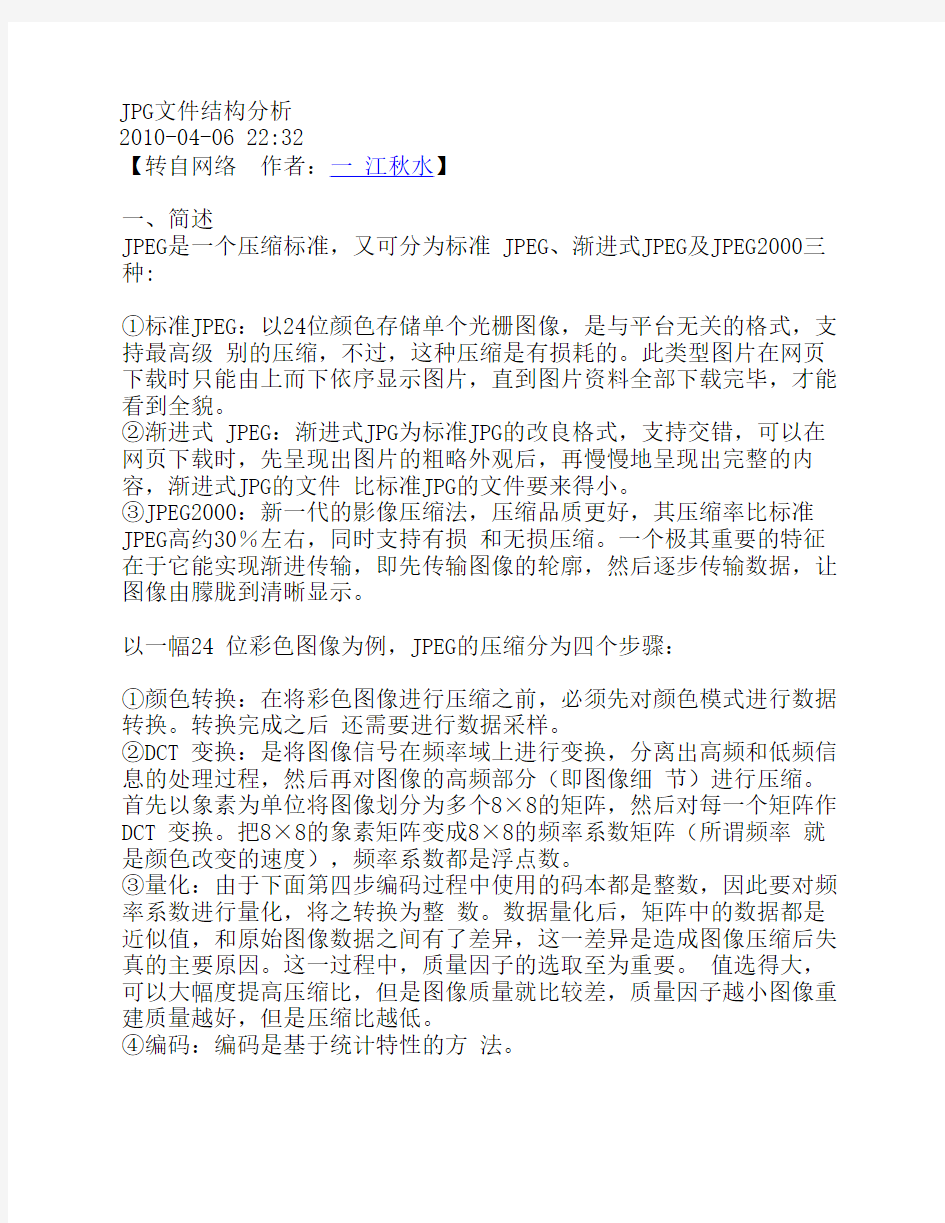
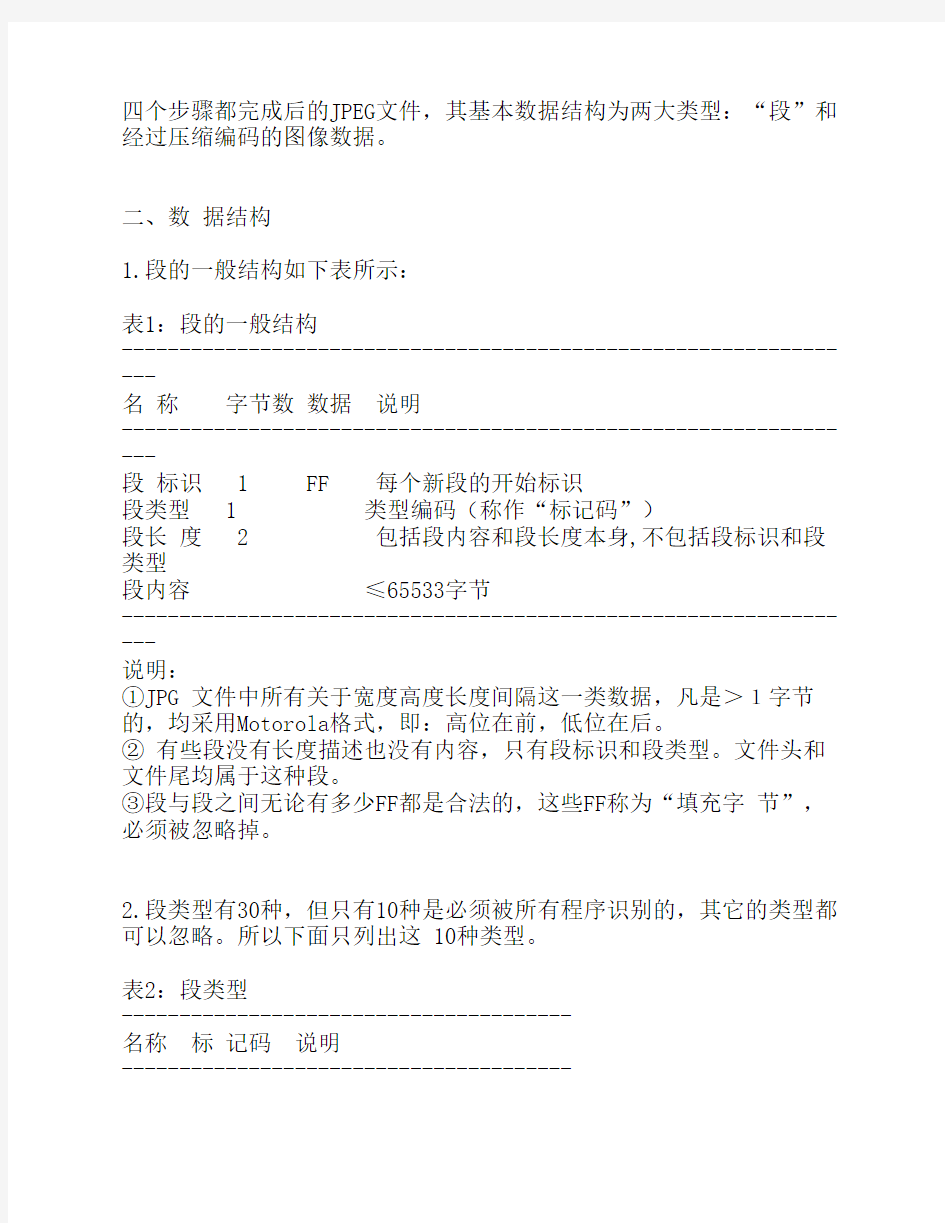
JPG文件结构分析
2010-04-06 22:32
【转自网络 作者:一 江秋水】
一、简述
JPEG是一个压缩标准,又可分为标准 JPEG、渐进式JPEG及JPEG2000三种:
①标准JPEG:以24位颜色存储单个光栅图像,是与平台无关的格式,支持最高级 别的压缩,不过,这种压缩是有损耗的。此类型图片在网页下载时只能由上而下依序显示图片,直到图片资料全部下载完毕,才能看到全貌。
②渐进式 JPEG:渐进式JPG为标准JPG的改良格式,支持交错,可以在网页下载时,先呈现出图片的粗略外观后,再慢慢地呈现出完整的内容,渐进式JPG的文件 比标准JPG的文件要来得小。
③JPEG2000:新一代的影像压缩法,压缩品质更好,其压缩率比标准JPEG高约30%左右,同时支持有损 和无损压缩。一个极其重要的特征在于它能实现渐进传输,即先传输图像的轮廓,然后逐步传输数据,让图像由朦胧到清晰显示。
以一幅24 位彩色图像为例,JPEG的压缩分为四个步骤:
①颜色转换:在将彩色图像进行压缩之前,必须先对颜色模式进行数据转换。转换完成之后 还需要进行数据采样。
②DCT 变换:是将图像信号在频率域上进行变换,分离出高频和低频信息的处理过程,然后再对图像的高频部分(即图像细 节)进行压缩。首先以象素为单位将图像划分为多个8×8的矩阵,然后对每一个矩阵作DCT 变换。把8×8的象素矩阵变成8×8的频率系数矩阵(所谓频率 就是颜色改变的速度),频率系数都是浮点数。
③量化:由于下面第四步编码过程中使用的码本都是整数,因此要对频率系数进行量化,将之转换为整 数。数据量化后,矩阵中的数据都是近似值,和原始图像数据之间有了差异,这一差异是造成图像压缩后失真的主要原因。这一过程中,质量因子的选取至为重要。 值选得大,可以大幅度提高压缩比,但是图像质量就比较差,质量因子越小图像重建质量越好,但是压缩比越低。
④编码:编码是基于统计特性的方 法。
四个步骤都完成后的JPEG文件,其基本数据结构为两大类型:“段”和经过压缩编码的图像数据。
二、数 据结构
1.段的一般结构如下表所示:
表1:段的一般结构
-----------------------------------------------------------------
名 称 字节数 数据 说明
-----------------------------------------------------------------
段 标识 1 FF 每个新段的开始标识
段类型 1 类型编码(称作“标记码”)
段长 度 2 包括段内容和段长度本身,不包括段标识和段类型
段内容 ≤65533字节
-----------------------------------------------------------------
说明:
①JPG 文件中所有关于宽度高度长度间隔这一类数据,凡是>1字节的,均采用Motorola格式,即:高位在前,低位在后。
② 有些段没有长度描述也没有内容,只有段标识和段类型。文件头和文件尾均属于这种段。
③段与段之间无论有多少FF都是合法的,这些FF称为“填充字 节”,必须被忽略掉。
2.段类型有30种,但只有10种是必须被所有程序识别的,其它的类型都可以忽略。所以下面只列出这 10种类型。
表2:段类型
---------------------------------------
名称 标 记码 说明
---------------------------------------
SOI D8 文件头
EOI D9 文 件尾
SOF0 C0 帧开始(标准 JPEG)
SOF1 C1 同上
DHT C4 定 义 Huffman 表(霍夫曼表)
SOS DA 扫描行开始
DQT DB 定义量化表
DRI DD 定 义重新开始间隔
APP0 E0 定义交换格式和图像识别信息
COM FE 注释
-----------------------------------------------------------
说明:有的文章也将DNL段(标记码=DC,定义扫描行数)列为必须段。
3.以下按一般JPEG文件的段排列顺序详细介绍 各种段的结构:
表3:SOI(文件头)
-----------------
名称 字节数 值
-----------------
段 标识 1 FF
段类型 1 D8
-----------------
说明:这两个字节构成了 JPEG文件头。
表4:APP0(图像识别信息)
--------------------------------------------------------------------------
名 称 字节数 值 说明
--------------------------------------------------------------------------
段 标识 1 FF
段类型 1 E0
段长度 2 0010 如果有 RGB缩略图就=16+3n
(以下为段内容)
交换格式 5 4A46494600 “JFIF”的ASCII码
主 版本号 1
次版本号 1
密度单位 1 0=无单位;1=点数/英 寸;2=点数/厘米
X像素密度 2 水平方向的密度
Y像素密 度 2 垂直方向的密度
缩略图X像素 1 缩略图水平像素数目
缩 略图Y像素 1 缩略图垂直像素数目
(如果“缩略图X像素”和“缩略图Y像素”的值均>0,那么才有下面的数 据)
RGB缩略图 3×n n=缩略图像素总数=缩略图X像素×缩略图Y像素
--------------------------------------------------------------------------
说明:
①JFIF是JPEG File Interchange Format的缩写,即JPEG文件交换格式,另外还有TIFF等格式,很少 用
②“如果有RGB缩略图就=16+3n”是什么意思呢?比如说“缩略图X像素”和“缩略图Y像素”的值均为48,就表示有一个48×48像素的 缩略图(n=48×48),缩略图是24位真彩位图,用3个字节来表示一个像素,所以共占用3n个字节。但大多数JPG文件都没有这个“鸡肋”缩略图。
表 5:COM(注释)
--------------------------------------------------------------------------
名 称 字节数 值 说明
--------------------------------------------------------------------------
段 标识 1 FF
段类型 1 FE
段长度 2 其值=注释字符的字节数+2
段 内容 注释字符
--------------------------------------------------------------------------
说明:有的JPEG文件没有这个段。
ppt怎么把文字转换为图形格式
ppt怎么把文字转换为图形格式 有时我们想要把ppt中文字转换为图形,并且进行一些图形操作,具体怎么设置呢。以下是为您带来的关于PPT2013中将文字快速转换为图形,希望对您有所帮助。 PPT2013中将文字快速转换为图形 1 启动PowerPoint2013,首先,插入文本框,输入一些文字,通过单击插入--文本--文本框即可实现。 2 然后点击插入SmartArt图形按钮,弹出对话框,选取流程中的第三排第一种样式。 3 SmartArt图形插入完成,点击箭头,可以一次性输入文字。 4 将之前的文字复制粘贴到里面,关闭输入框。 5 然后选中最开始插入的文本框,按下Delete键将其删除之。 7 选择一种布局样式,第一排第六种。 8 在更改颜色选项中,进行颜色的合理搭配。 相关阅读:ppt办公实用技巧 1、替换字体 一键将A 字体替换为B 字体。
如果已经做好了一个PPT,里面正文用的是宋体,但后来觉得,正文用微软雅黑更好一点。我们点击【替换字体】,即可一键替换文件中所有宋体,变成微软雅黑。 2、自定义设置默认字体 指我们将输入的文字字体默认为其他字体,而不是系统默认的宋体。 大家都知道,在制作PPT 时,系统默认的字体是宋体,如果我想使用黑体,我有两个选择:一是去替换,这是事后干预;二是一开始就把黑体设置为默认的正文字体,这是事前干预。 PPT 中的设置默认文本框功能,就是这个作用。 3、图层 指PPT 中单个页面中所有元素的层级关系。 很多人知道PS 有图层,但很少有人知道PPT 的图层,这个图层有什么作用呢? 当某一页PPT 元素过多时,我们编辑起来会很麻烦,知道了图层的概念,我们就可以分层编辑,暂时不需要编辑的层可以选择隐藏。点击【选择】就能看到这个功能。 假如我们需要在一页PPT 中同时编辑很多图片,我们可以打开选择窗格。 对最上面的那张海报进行编辑时,我们可以先把其他的海报暂时隐藏起来,等首层的海报编辑后,再把这一层隐藏,第二层打开。 另外,当我们插入过多动画的时候,同样可以采取这个方法进行
ppt转成清晰图片的方法
PPT导出图片和加大分辨率 2008-06-19 20:45:01| 分类:平面设计及其相关| 标签:ppt导出图片和加大分辨率|字号大中小订阅 如何在PowerPoint 2003 中更改作为图片导出的幻灯片的分辨率 本文分步介绍了如何通过为Microsoft Office PowerPoint 2003 添加新的注册表值来更改导出的幻灯片的分辨率每英寸点数(dpi 设置)。另外,本文还介绍了如何将幻灯片导出为图片。 要导出为图片的幻灯片的默认设置: 像素每英寸点数(dpi) 960 x 720 96 dpi(横向和纵向) 添加注册表设置 要以大于默认的96 dpi 的分辨率将幻灯片导出为图片,您必须添加注册表值。为此,请按照下列步骤操作。 1. 退出Microsoft Windows 程序。 2. 单击“开始”,然后单击“运行”。 3. 在“打开”框中,键入regedit,然后单击“确定”。 4. 将注册表展开到下面的项: HKEY_CURRENT_USER\Software\Microsoft\Office\11.0\PowerPoint\Opti ons 5. 在选中了“Options”项的情况下,在“编辑”菜单上,指向“新建”,然后单击“DWORD 值”。 6. 键入ExportBitmapResolution,然后按Enter 键。 7. 在选中“ExportBitmapResolution”的情况下,单击“编辑”菜单上的“修改”。 8. 在“数值数据”框中,根据下表键入您想要的分辨率值。 注意:PowerPoint 2003 导出的最大分辨率设置为307 dpi。 十进制值像素(横向x 纵向)每英寸点数(横向和纵向)50 500 x 375 50 dpi 96(默认) 960 x 720 96 dpi 100 1000 x 750 100 dpi 150 1500 x 1125 150 dpi 200 2000 x 1500 200 dpi
CAD图纸如何批量转换成JPG格式图片
CAD图纸如何批量转换成JPG格式图片? 我们都知道在我们绘制图纸以后或者是朋友以及网上下载的图纸,它的大部分格式都是dwg格式的。为了让我们更好的浏览查看这些图纸,会根据自己的需求进行格式之间的转换。对于一些简单的格式之间的转换,我相信大家都会或者说有一定的了解。不知道你有没有对大量的文件进行格式转换,那该怎么办呢?CAD图纸如何批量转换成JPG格式图片?感兴趣或者想学习的小伙伴可以跟着小编一起 来看具体操作步骤: 第一步:在我们的电脑桌面上方找到迅捷CAD转换器这个图标,然后用鼠标的左键双击这个图标,进入到CAD转换器的操作界面中去。
第二步:进入到CAD转换器操作界面之后,我们在该界面的左侧的选项中点击CAD转图片,然后用鼠标点击添加文件,这时会出现一个弹窗,添加我们需要添加的图纸文件。
第三步:在添加我们需要转换的图纸文件之后,我们可以在该界面对输出的文件进行一些基本的设置。 第四步:完成以上步骤之后,我们在该界面的右下角找到批量转换,并用鼠标进行点击。
以上就是小编所分享的全部内容,是不是特别的简单容易?希望对你们有所帮助!When you are old and grey and full of sleep, And nodding by the fire, take down this book, And slowly read, and dream of the soft look Your eyes had once, and of their shadows deep; How many loved your moments of glad grace, And loved your beauty with love false or true, But one man loved the pilgrim soul in you, And loved the sorrows of your changing face; And bending down beside the glowing bars, Murmur, a little sadly, how love fled And paced upon the mountains overhead And hid his face amid a crowd of stars. The furthest distance in the world Is not between life and death But when I stand in front of you Yet you don't know that I love you. The furthest distance in the world
ppt转高画质jpg的方法 尝试有效
经个人尝试可以正确处理批量转换PPT 为大图片的方法 通常使用PowerPoint制作幻灯片、胶片外,还会利用PowerPoint制作项目方案。可能会遇到一个需求:将PPT某一页或者全部转换为图片。通常的做法是通过另存为的方式转换为JPG格式的图片,还可以选择输出图片的分辨率: 但同时会遇到一个问题,通过这种方式转换的图片,分辨率达不到你的要求。 那么,如何通过PowerPoint获得高分辨率图片呢? 通过创建PowerPoint宏可以实现大图的批量转换,转换后的分辨率最高可达3072 X 2304,方法如下: 1)打开要转换的PPT 2)选择[视图]—[宏],出现如下对话框: 新建一个宏名(字母、或字母与数字的组合都行),选择创建:
出现如下对话框: 在间插入以下代码:
以下为经测验有效部分: Sub ppt2pic() ' ' 宏由USER 创建,日期2013-8-21。 ' Dim Nx As Shape Dim X As Long '跳至指定的幻灯片X For X = 1 To ActivePresentation.Slides.Count '获取当前幻灯片编号 For Each Nx In ActivePresentation.Slides(X).Shapes Next '将幻灯片输出为图片,格式为JPG,分辨率为3072 X 2304 ActivePresentation.Slides(X).Export "D:\ppt转换\" & X & ".JPG", ".JPG", 3072, 2304 Next End Sub 到此结束。 附图
